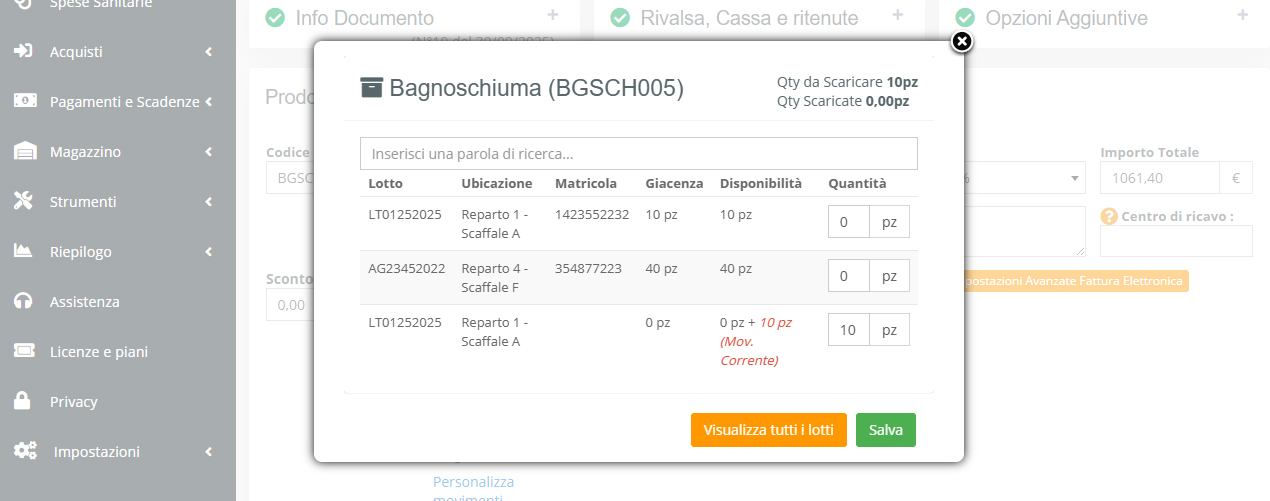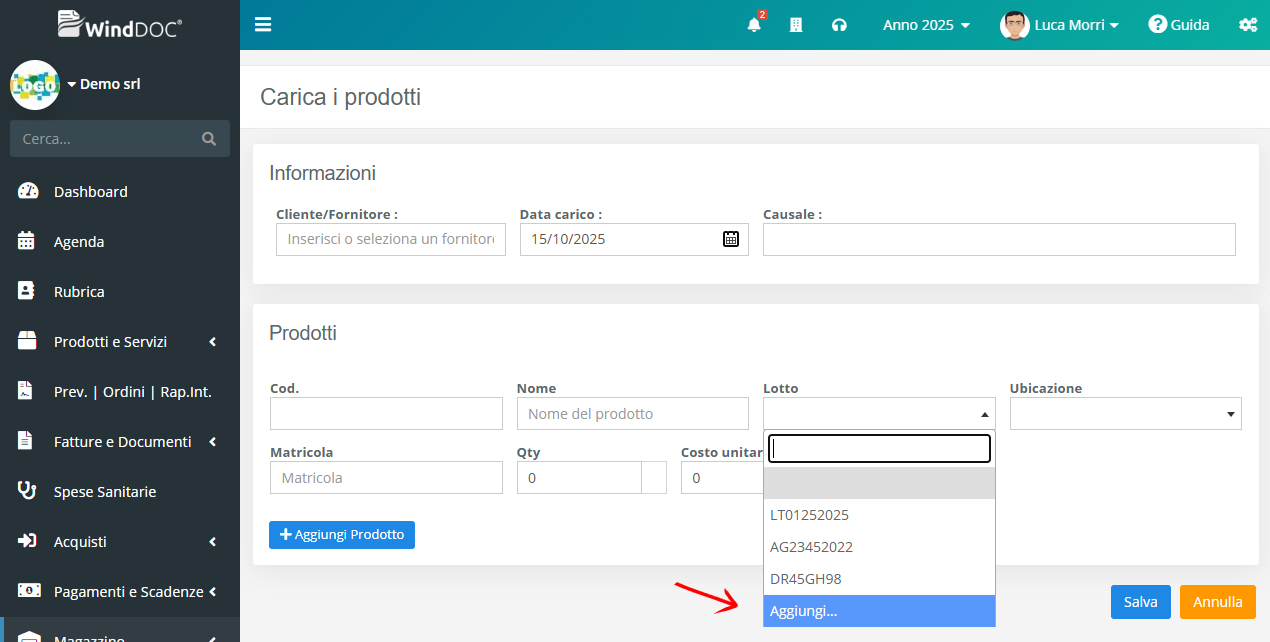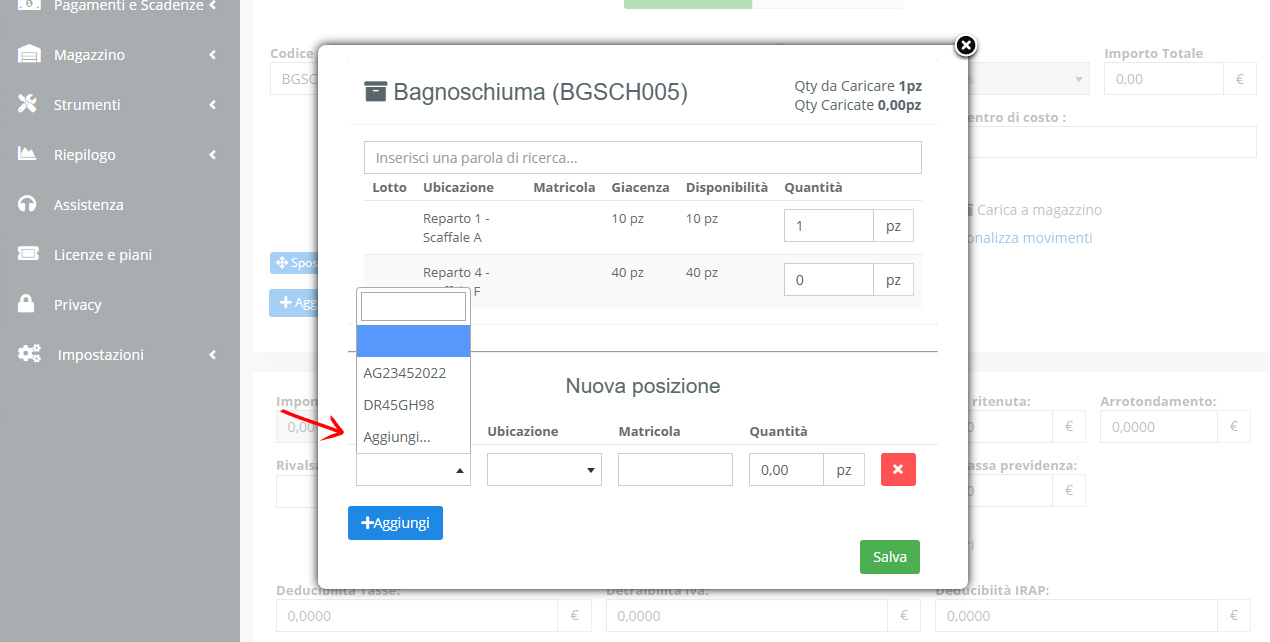Lotti
I lotti consentono di tracciare le singole unità di prodotto, utile per gestire dati come la scadenza o la data di fabbricazione.
Per attivare la gestione dei lotti andare su Impostazioni → Personalizzazione → Gestione Moduli, all’interno del modulo Magazzino.
Gestione dei Lotti
Nella gestione [ Lotti ] presente all’interno del menu [ Magazzino ] possiamo trovare la lista di tutti i lotti inseriti.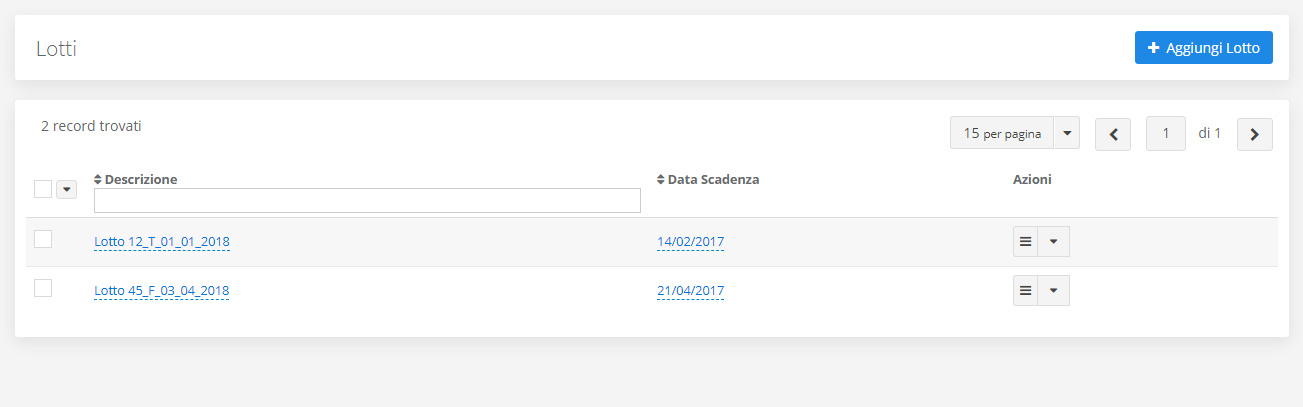
L’inserimento di un nuovo lotto richiede la compilazione del campo Descrizione, utile per identificarlo in modo univoco.
È possibile associare al lotto uno o più prodotti: in questo modo il lotto potrà essere utilizzato solo per i prodotti selezionati. Se non viene indicato alcun prodotto, il lotto sarà associabile a tutti i prodotti del magazzino.
È inoltre possibile specificare se il lotto è attivo o non attivo:
- un lotto attivo sarà visibile e utilizzabile durante il carico dei prodotti a magazzino.
- un lotto non attivo non sarà mostrato né selezionabile durante il carico dei prodotti a magazzino.
Infine, è possibile impostare una data di scadenza.
Allo scadere di tale data, il sistema imposterà automaticamente lo stato del lotto su “non attivo”, impedendone l’utilizzo.
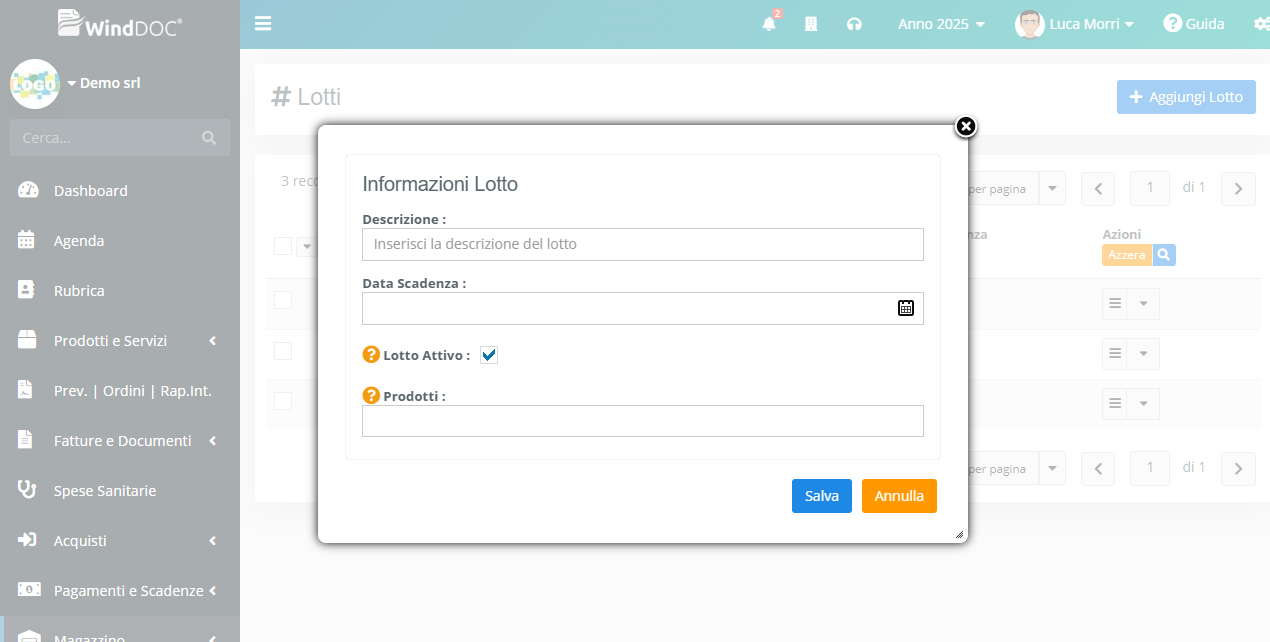
Creazione Rapida durante il Carico
I Lotti possono essere creati anche direttamente durante il carico di magazzino. Nella finestra di selezione del lotto è presente la funzione “Aggiungi”, che consente di inserire velocemente una nuova ubicazione al momento del carico di un prodotto.
Questa funzione è disponibile sia nel carico manuale di magazzino, sia durante il carico automatico generato dalla registrazione di una fattura di acquisto.
Per specifiche esigenze, è possibile fare in modo che al lotto venga automaticamente associato il prodotto corrispondente nella creazione rapida, qualora il lotto venga creato direttamente da un movimento di magazzino, così da attribuire l’univocità del lotto a quel prodotto. Questa funzionalità può essere attivata accedendo a Impostazioni → Personalizzazione → Gestione Moduli → Magazzino.
Scarico Magazzino
Durante lo scarico di magazzino è possibile selezionare il lotto da cui prelevare il prodotto.
Per ogni voce di prodotto presente in fattura è disponibile la funzione “Personalizza movimenti”, che consente di specificare le quantità da scaricare per ciascuna ubicazione.
Se un prodotto è presente in più lotti, il sistema mostra una maschera dettagliata con l’elenco di tutti i Lotti disponibili, indicando per ognuna le quantità presenti ed impegnate. Sarà mostrata anche una sezione che indica le quantità da scaricare, e quelle in corso di scarico.
Nel caso in cui i movimenti non vengano personalizzati manualmente, sarà WindDoc a scegliere automaticamente e in modo intelligente da quale lotto scaricare il prodotto, ottimizzando la gestione delle giacenze.
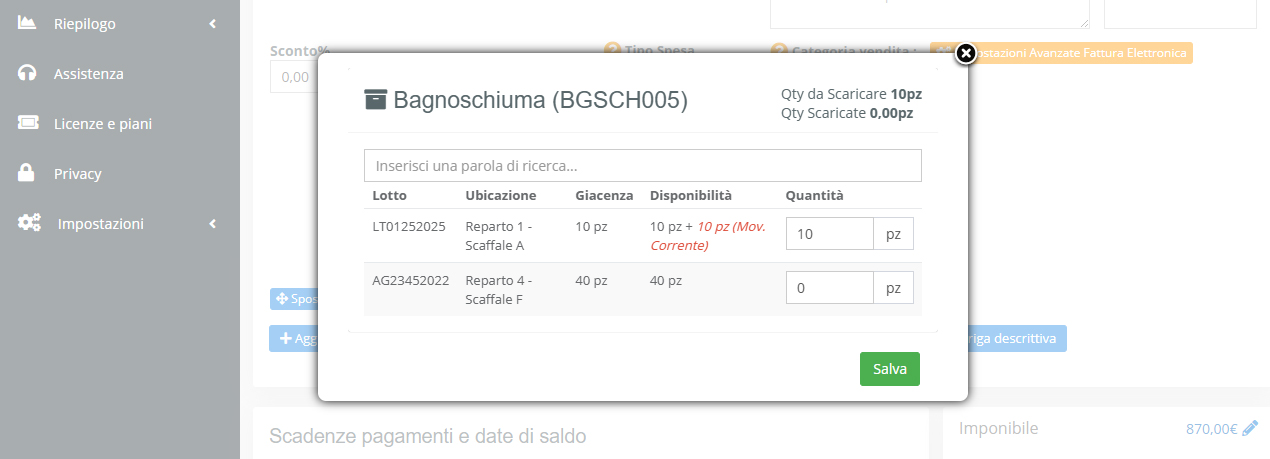
Stampa Lotto nei Documenti
In particolari situazioni è necessario riportare il nome del lotto su documenti come DDT e fatture. Per attivare la funzione è sufficiente recarsi nella sezione Impostazioni -> Personalizzazione -> Gestione moduli e cliccare sulla voce modifica del modulo Magazzino per attivare la funzione dedicata. Attivando la funzione sarà in ogni stampa riportato il lotto corrispondente selezionato.

Lotti a Zero
In alcune situazioni, quando è necessario gestire i lotti solo fino al loro esaurimento, è disponibile una funzione che consente di nascondere automaticamente i lotti con giacenza pari a zero.
Questa opzione può essere configurata da Impostazioni → Personalizzazione → Gestione Moduli, all’interno del modulo Magazzino.
Attivando la funzione, quando un lotto raggiunge la giacenza zero non verrà più mostrato nelle operazioni di carico/scarico di magazzino e nella stampa del fabbisogno, rendendo così la gestione e la selezione dei lotti più rapida, pulita e funzionale.
Nella stessa sezione è disponibile anche un’ulteriore funzione che consente di disattivare automaticamente un lotto quando raggiunge quantità zero, evitando così che possa essere ulteriormente utilizzato.
Nel caso fosse necessario riattivarlo, sarà sufficiente farlo manualmente dalla gestione Lotti.
Nel movimento di scarico di magazzino è stata introdotta una pratica funzione denominata “Visualizza tutti i lotti”, che, se attivata, consente di mostrare anche i lotti con giacenza pari a zero.
Questa opzione risulta particolarmente utile nel caso in cui sia necessario movimentare un lotto esaurito.